Ajout et suppression de lignes dans la grille
Vous pouvez ajouter ou supprimer des lignes au moment de l'exécution de la grille à l'aide des propriétés de widget RowAddButton et RowDeleteButton. Les modifications de données apportées à la grille sont stockées dans les propriétés de widget EditedTable et DeleteTable. Les modifications apportées à la grille sont stockées côté client. Pour mettre à jour les données sur le serveur, liez ces tables à des services de données personnalisés.
Ajout de lignes à la grille
1. Dans Mashup Builder, sélectionnez le widget Grille.
2. Dans le panneau Propriétés, définissez la propriété RowAddButton sur "vrai".
3. Cliquez sur Enregistrer, puis sur Afficher l'application composite.
Pour ajouter une ligne au moment de l'exécution, cliquez sur Ajouter, puis utilisez le formulaire pour définir les valeurs des cellules. Par défaut, les nouvelles lignes sont ajoutées au bas des grilles standard et d'arborescence. Les données de ligne sont stockées dans la propriété EditedData de la table d'informations. Vous pouvez utiliser cette propriété pour ajouter les nouvelles lignes de données au serveur à l'aide d'un service de données personnalisé. Lorsque les données de grille sont paginées, la nouvelle ligne est ajoutée à la page actuelle. Par exemple, si le nombre maximal de résultats sur une page est de 10 et qu'un utilisateur ajoute une nouvelle ligne au moment de l'exécution, le nombre de lignes sur la page actuelle passe à 11.
L'ajout de nouvelles lignes à la grille réinitialise le filtre actif lors de l'utilisation de la zone de filtre. Lorsque la grille utilise un filtrage externe, tel que le filtre de données à puces ou un service, le filtre est reste appliqué. Pour appliquer le filtre lorsque de nouvelles lignes sont ajoutées, vous devez déclencher le service de filtre. Lorsque le tri est appliqué à la grille, la nouvelle ligne est automatiquement triée. Dans les grilles d'arborescence, de nouvelles lignes sont ajoutées par défaut à la fin des données. Pour ajouter une nouvelle ligne en tant qu'enfant d'une ligne parente, sélectionnez la ligne parente ou incluez un ID de ligne parent dans les données.
|
|
Pour vérifier que les données de ligne sont valides, configurez une validation pour chaque colonne.
|
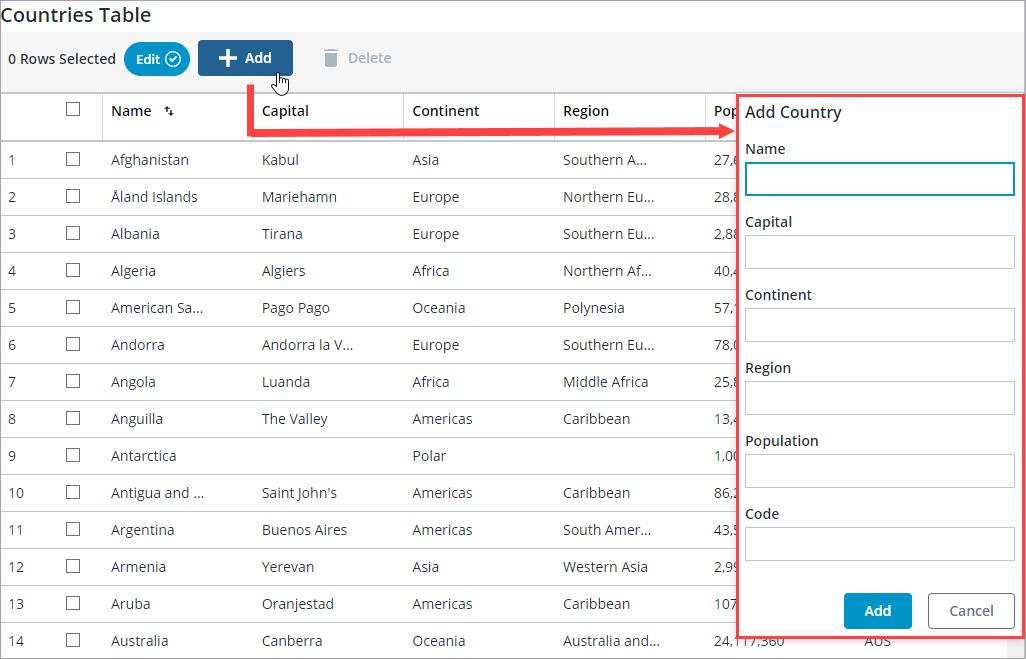
Mise en surbrillance des nouvelles lignes de la grille
Vous pouvez activer la propriété HighlightNewRows pour afficher un indicateur en regard des nouvelles lignes sur la grille. Cela facilite la recherche de nouvelles lignes lors du tri ou du filtrage des données dans un jeu de données volumineux. L'indicateur est supprimé lorsque la ligne est sélectionnée ou que la page est actualisée.

Suppression de lignes de la grille
Vous pouvez sélectionner et supprimer des lignes lorsque la propriété RowSelection du widget est définie sur Une seule ou sur Plusieurs. Pour supprimer des lignes, procédez comme suit :
1. Dans Mashup Builder, sélectionnez le widget Grille.
2. Dans le panneau Propriétés, définissez la propriété RowDeleteButton sur "vrai".
3. Cliquez sur Enregistrer, puis sur Afficher l'application composite.
Au moment de l'exécution, sélectionnez les lignes à supprimer, puis cliquez sur Supprimer. Les lignes supprimées sont ajoutées à la table d'informations DeletedData. Pour supprimer ces lignes de la source de données de la grille, liez la table d'informations à un service de données personnalisé.
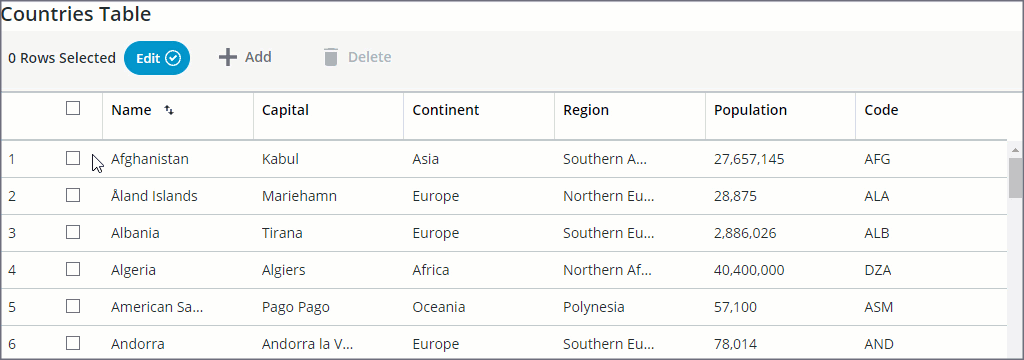
Lorsque vous supprimez une ligne parent d'une grille d'arborescence, tous les enfants de cette ligne sont également supprimés. |
Affichage d'un message de confirmation lors de la suppression de lignes
Vous pouvez utiliser des événements et services de widget pour lier l'action de suppression à une boîte de dialogue de confirmation. Cela vous permet d'afficher un message de confirmation lors de la suppression d'une ou de plusieurs lignes de données. Pour ajouter et configurer un message de confirmation, procédez comme suit :
1. Dans Mashup Builder, créez une confirmation dans le panneau Fonctions, puis configurez la fonction comme suit :
◦ Définissez un titre et un message pour la boîte de dialogue de confirmation.
◦ Définissez une étiquette pour le bouton d'action.
Pour plus d'informations sur les fonctions de confirmation, consultez la rubrique Confirmation.
2. Liez l'événement DeleteRowClicked dans le panneau Propriétés du widget Grille au service OpenConfirmation de la fonction Confirmation dans le panneau Fonctions.
3. Liez l'événement ActionClick de la fonction au service ConfirmDelete de la grille.
4. Cliquez sur Enregistrer, puis affichez l'application composite.
Lorsque vous sélectionnez et supprimez une ou plusieurs lignes de la grille, un message de confirmation s'affiche.
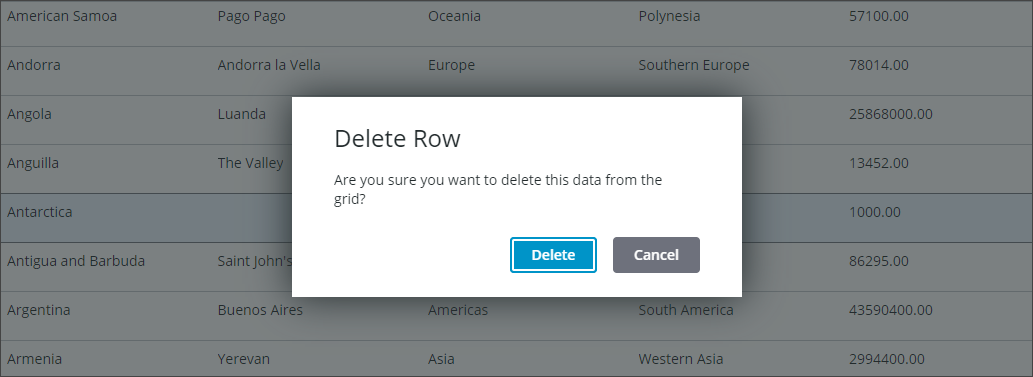
Lorsque vous cliquez sur Delete, le service ConfirmDelete du widget Grille est exécuté et les lignes sont supprimées de la grille.
Pour supprimer définitivement des données de la grille, vous devez utiliser un service de données qui supprime les données au niveau du service de données. |